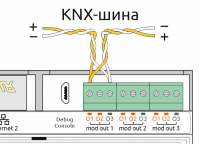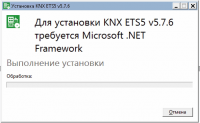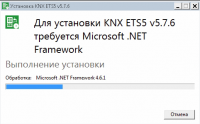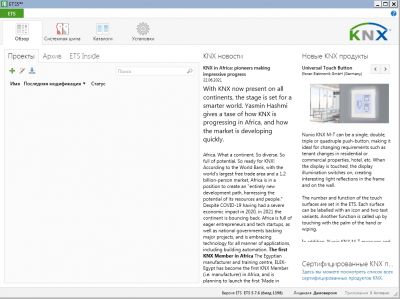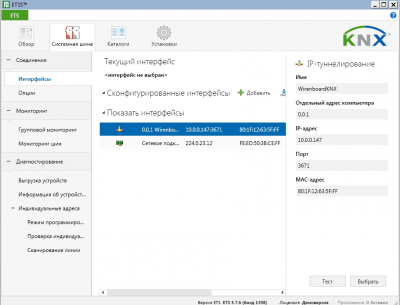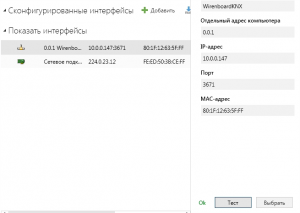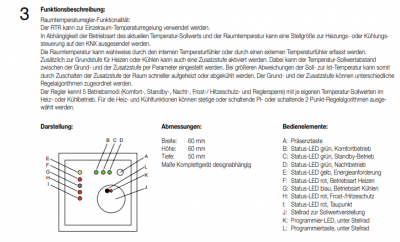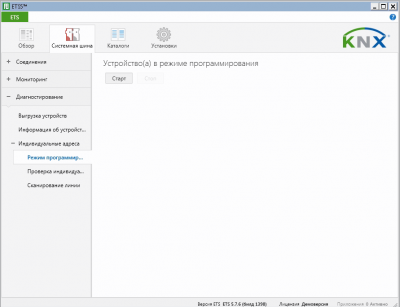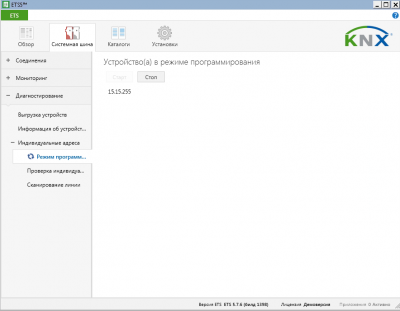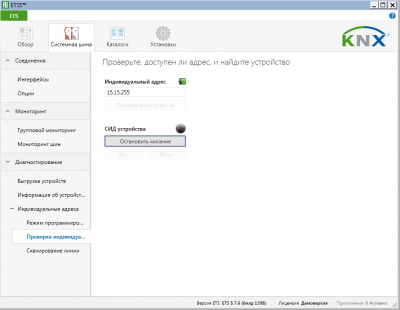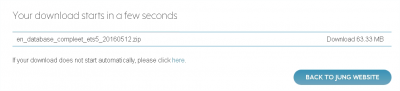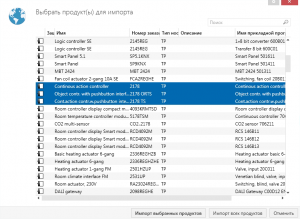KNX Quick start
Это черновик страницы. Последняя правка сделана 06.07.2021 пользователем Brainroot. Цель статьи - быстрый старт работы KNX для тех, кто сталкивается с технологией впервые.
Используемое оборудования
- контроллер WB6
- Модуль расширения WBE2-I-KNX
- Термостат KNX [Jung A2178]
- Блок питания KNX [| Mean Well KNX-20E-640]
- компьютер с ОС Windows
Подготовка
контроллер
Предполагаем что модуль расширения KNX уже [установлен] и [настроен] в контроллере. Подключаем шину на правильные клеммы (номер группы клемм соответствет номеру разьема расширения с модулем KNX), положительный провод шины (оранжевый на фото) - в клемму "1", отрицательный - в клемму "3".
Также подключаем на шину БП KNX и термостат. После включения питания на БП - на термостате начинают мигать с частотой 1 гц светодиоды.
компьютер
Скачиваем с [сайта] программу ETS5 Устанавливаем. До установки в системе желательно иметь NET framework 4.8, при установке 4.6.х поставляемого вместе с ETS погут возникать ошибкии.
Настроим связь с контроллером. Контроллер Wirenboard будет работать в качестве шлюза в сеть KNX
Добавляем интерфейс, перейдя в ETS Системная шина - Показать интерфейсы и выделяем IP Tunneling и именем указанным в конфиге | knxd
Тестируем интерфейс (кнопка "Тест" справа внизу). Должно быть "ОК".
И добавляем (Кнопка "Выбрать")
Работа с устройствами KNX
Обнаружение
Как правило адрес нового устройства на шине неизвестен.
Но его легко обнаружить. Из документации на термостат видно, что есть кнопка L и светодиод K, в нормальном режиме скрытые под "крутилкой"-регулятором .
нажимаем отверткой кнопку - светодиод начинает мигать, сигнализируя о том что устройство перешло в режим программирования.
Теперь в ETS переходим Системная шина - Диагностирование - Индивидуальные адреса - Режим программирования
И нажимаем Старт:
Также можно нажать "Старт", запустить поиск и до перевода устройсва в режим программирования - адрес нового устройства появится в окне.
После обнаружения устройства можно нажать "Стоп" чтобы не занимать шину.
При "обнаружении" ETS отправляет в шину KNX телеграммы, которые можно отследить, подписавшись на топик /devices/knx/controls/data:
mosquitto_sub -v -t /devices/knx/#
/devices/knx/controls/data/meta/type data
/devices/knx/meta/name wb-knx
/devices/knx/controls/data i:0/0/36 g:0/0/0 IndividualAddrRequest 0x00
/devices/knx/controls/data i:15/15/255 g:0/0/0 IndividualAddrResponse 0x00
/devices/knx/controls/data i:0/0/36 g:0/0/0 IndividualAddrRequest 0x00
/devices/knx/controls/data i:15/15/255 g:0/0/0 IndividualAddrResponse 0x00
/devices/knx/controls/data i:0/0/36 g:0/0/0 IndividualAddrRequest 0x00
/devices/knx/controls/data i:15/15/255 g:0/0/0 IndividualAddrResponse 0x00
/devices/knx/controls/data i:0/0/36 g:0/0/0 IndividualAddrRequest 0x00
/devices/knx/controls/data i:15/15/255 g:0/0/0 IndividualAddrResponse 0x00
Также для диагностики можно вывести телеграммы из шины с помощью knxtool
knxtool vbusmonitor1 local:/var/run/knx
L_Busmon: B0 00 18 00 00 E1 01 00 B7 :L_Data system from 0.0.24 to 0/0/0 hops: 06 T_Data_Broadcast A_IndividualAddress_Read
L_Busmon: B0 FF FF 00 00 E1 01 40 EF :L_Data system from 15.15.255 to 0/0/0 hops: 06 T_Data_Broadcast A_IndividualAddress_Response
Кстати, светодиодом K можно управлять из Системная шина - Диагностирование - Индивидуальные адреса - Проверка индивидуального адреса
Создание проекта
В ETS создаем новый проект. Для добавления "базы" устройств скачиваем с [| сайта производителя] базу данных
И импортруем из распакованного архива нужные устройства:
И создаем проект: